
Artikel von AGParts Education / Original anzeigen
Ist der Akku Ihres Chromebooks schnell leer? Dies kann verschiedene Gründe haben. Ihr Akku wird möglicherweise durch die verstärkte Verwendung von Zoom oder anderen Anwendungen stärker nachgefragt. Oder es könnte so einfach sein, die Helligkeit Ihres Bildschirms anzupassen. Heute geben wir Tipps, wie Sie die Lebensdauer Ihres Chromebook-Akkus verlängern können. Die meisten dieser Tipps können auf die meisten Laptops angewendet werden.
Bevor wir uns mit Tipps zur Verlängerung der Lebensdauer Ihres Chromebook-Akkus befassen, sprechen wir zuerst über den Akku in Ihrem Chromebook. Die meisten Chromebooks verwenden Lithium-Ionen-Akkus. Sie sind wiederaufladbare Batterien und werden häufig in den meisten elektronischen Geräten wie Ihrem Telefon oder Tablet verwendet.
Chromebooks sind dafür bekannt, eine notorisch lange Akkulaufzeit zu haben, länger als die meisten Laptops, die Windows OS oder iOS verwenden. Chrome OS ist ein leichtes Betriebssystem, das weniger CPU und RAM benötigt. Dies stellt eine geringere Anforderung an die Batterie. Darüber hinaus laufen bei Chromebooks weniger Anwendungen im Hintergrund, was wiederum den Akku weniger beansprucht.
Ohne weiteres finden Sie hier sieben Tipps, um die Lebensdauer Ihres Chromebook-Akkus zu verlängern.
1. Helligkeit einstellen
Ihr Bildschirm ist eine der größten Anforderungen, die Ihr Akku stellt, und verlängert seine Lebensdauer schnell. Stellen Sie die Helligkeit auf die niedrigste Stufe ein, die für Ihre Augen angenehm ist. Dies spart Ihre Akkulaufzeit in Pik.
2. Schalten Sie Verbindungen aus, wenn sie nicht verwendet werden
Verbindungen verkürzen auch die Akkulaufzeit, da sie ständig nach Signalen und Beacons suchen. Schalten Sie daher unnötige Verbindungen wie Bluetooth oder 3G / 4G aus, wenn Sie sie nicht verwenden.
Wenn Sie sich in einem ernsthaften Batteriestau befinden, können Sie Wi-Fi auch ausschalten, um Saft zu sparen. Chromebooks unterstützen einige Aufgaben offline wie Google Mail, Google Docs und Google Sheets. Wenn Sie die Verbindung zu Wi-Fi wiederherstellen, werden Ihre Dienste automatisch synchronisiert.
3. Peripheriegeräte trennen
Mit einer Maus? Oder ein Mikrofon? Alle an Ihr Chromebook angeschlossenen Peripheriegeräte verbrauchen Strom, wodurch der Akku im Laufe der Zeit entladen wird. Ziehen sie ihre maus, oder andere USB-powered zubehör, wenn nicht in gebrauch wird maximieren batterie lebensdauer.
4. Schießen Sie für 20-80% Ladung
Obwohl es kontraintuitiv erscheinen mag, ist das Fahren mit 100% Batterie in 100% der Fälle nicht immer eine gute Sache. Lithium-Ionen-Batterien sind am stabilsten zwischen 20-80%. Wenn eine batterie läuft über 80% ladung, die nutzung änderungen zu schützen die batterie von expansion und andere physikalische schäden.
Die Batterielebensdauer wird in Zyklen angegeben, d.h. wie oft Ihre Batterie überleben kann von 0-100% aufgeladen. Wenn Sie Ihre Ladung konstant zwischen 20 und 80% halten, verdoppeln Sie im Wesentlichen die Anzahl der Ladezyklen, die ein Akku während seiner Lebensdauer verwendet.
Wenn Sie den Akku auf 0% entladen, wird er jedes Mal beschädigt. Speichern Sie ein Chromebook niemals bei 0%. Bei 0% ist Ihr Akku immer noch nicht vollständig entladen — er hat einfach nicht genug Saft, um das Gerät mit Strom zu versorgen. Wenn Sie Ihr Chromebook jedoch bei 0% lagern, wird der verbleibende Strom vollständig entladen und kann Ihren Akku irreparabel beschädigen.
Wir verstehen, dass das Halten Ihrer Batterie zwischen 20-80% eine beeindruckende und möglicherweise obsessive Überwachung erfordert. Größtes Mitnehmen: Lassen Sie Ihre Ladung nicht auf 0% fallen und nehmen Sie sie gelegentlich vom Ladegerät, um den Akku tatsächlich zu verwenden.
5. Schließen Sie es für Updates an
Während Chrome OS-Updates im Hintergrund ausgeführt werden, stellen Sie sicher, dass Ihr Chromebook angeschlossen ist, wenn andere Updates ausgeführt werden. Dies spart Akkulaufzeit und CPU-Ressourcen.
6. Schließen Sie nicht benötigte Webseiten oder Anwendungen
Webseiten und Apps werden häufig aktualisiert, um die aktuellsten Informationen bereitzustellen. Je mehr Tabs und Apps Sie gleichzeitig geöffnet haben, desto mehr CPU und RAM werden benötigt, was Ihren Akku stärker beansprucht. Schließen Sie nicht benötigte Registerkarten oder Apps, um die Akkulaufzeit zu verlängern.
Pro-Tipp: Überprüfen Sie, welche Webseiten und Apps den meisten Akku verbrauchen. Dies kann unter Einstellungen > Batterie aufgerufen werden.
7. Überprüfen Sie Ihren Task-Manager
Wir geben diesen letzten Tipp mit einer großzügigen Portion Vorsicht. Es gibt bestimmte Apps, die ständig im Hintergrund ausgeführt werden, z. B. Google Drive, Google Mail Offline und Hangouts. Starten Sie Ihren Task-Manager, um zu sehen, welche Apps im Hintergrund ausgeführt werden. Sie können dann entscheiden, jede App oder jeden Dienst zu deaktivieren, den Sie nicht benötigen. Aber sei vorsichtig. Das Deaktivieren bestimmter Dienste kann die Funktionalität beeinträchtigen. Wenn Sie nicht wissen, was die App oder der Dienst ist, deaktivieren Sie sie erst, wenn Sie dies tun.
Benötigt Ihr Schulbezirk Ersatzbatterien für Ihre 1:1 Chromebooks? AGParts Education hat mehr als 200.000 neue und gebrauchte Chromebook-OEM-Teile auf Lager. Bestellungen werden am selben Tag versendet. Richten Sie Ihr kostenloses Konto ein, um noch heute loszulegen.
Kontaktieren Sie Ihren Account Manager:
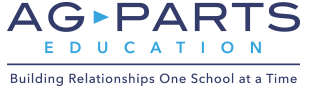
Ken Wiltz
Verkaufsleiter
844-706-5084 x 127
[email protected]
Erfahren Sie mehr über AGParts Education